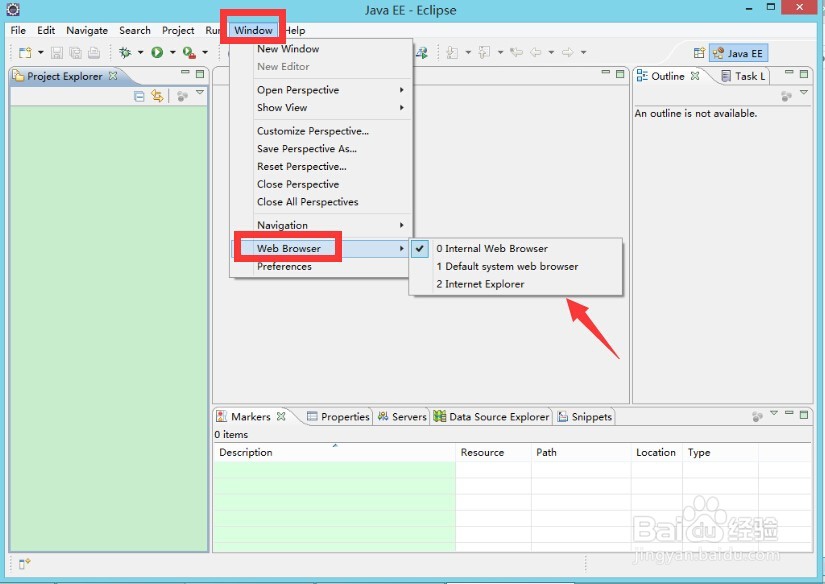Eclipse开发web项目的配置
1、 这里就不说前期软件怎么配置啦,感觉已经好长啦!网上的教程好多的!我简单地说一下记得先安装配置java运行环境,然后安装Tomcat和Eclipse(Tomcat有安装版和解压版自己选择就是)!不废话啦,首先我们打开桌面的Eclipse的运行图标,在弹出的图标,选择运行工作空间的路径,然后进入其主界面(这是对于首次运行的来说的哈,如果曾经设置了工作空间直接就进入主界面):
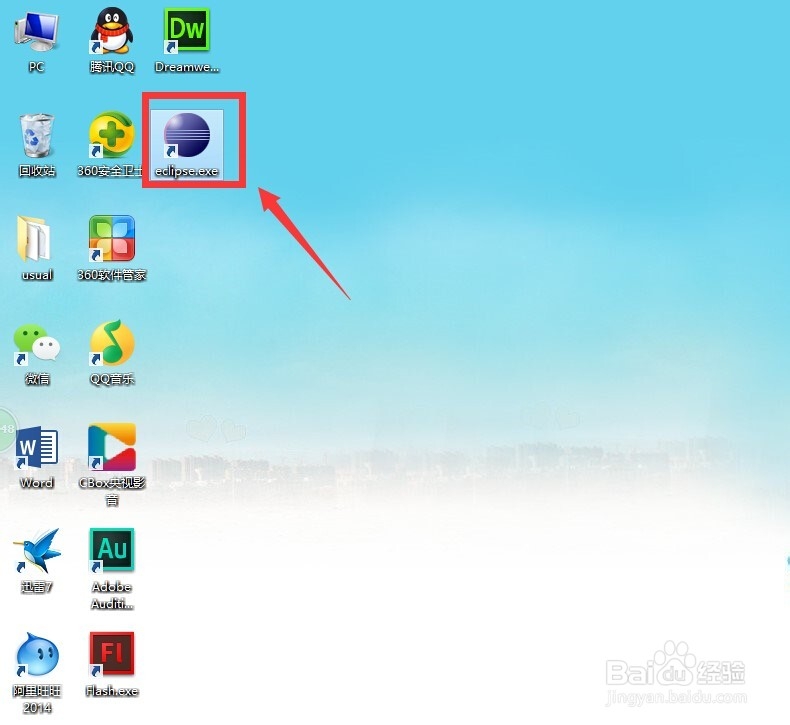
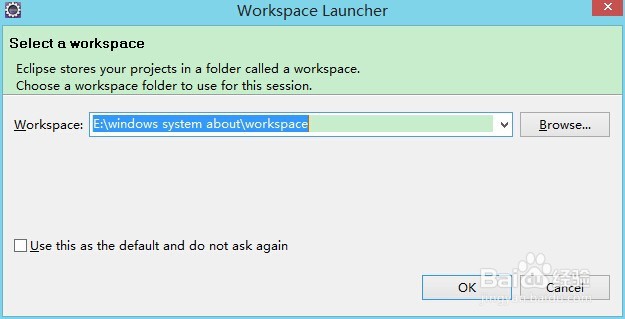
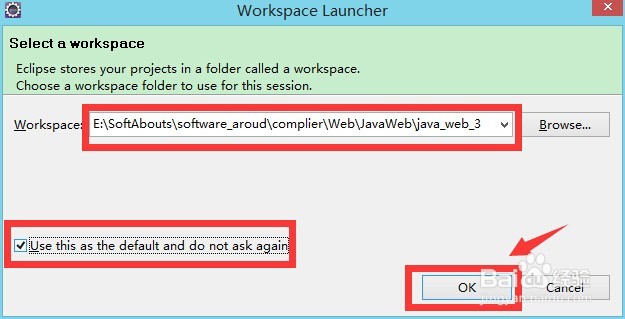

2、 进入主界面后,一般还有欢迎界面的,这里木有截图手快直接关闭啦!然后我们选择菜单栏里面的Window(窗口)下面的Preference(首选项),双击进入首选项配置界面,我们熟悉一下基本界面,如果你知道你要设置的选项在左边树形结构下,就直接进去找,如果不知道可以在左上角的搜索框输入搜索,这里可以类似模糊搜索的哈,下图有举例:
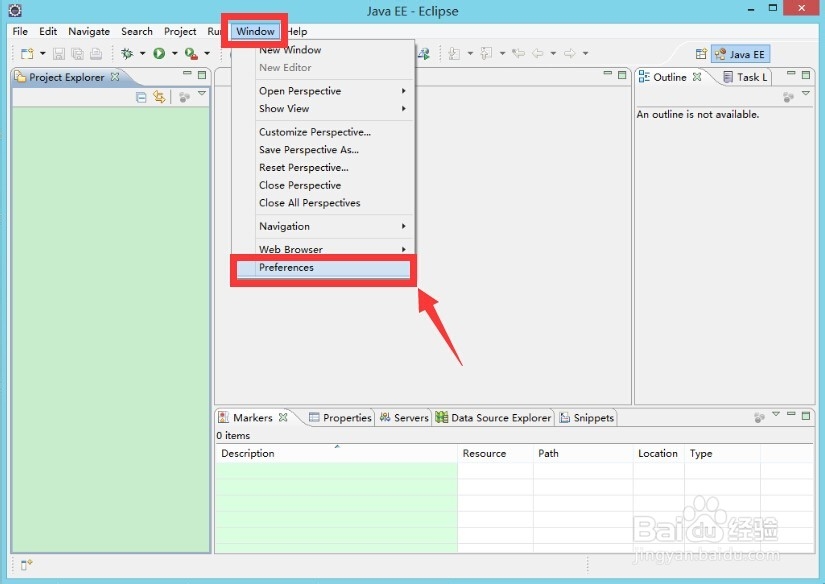
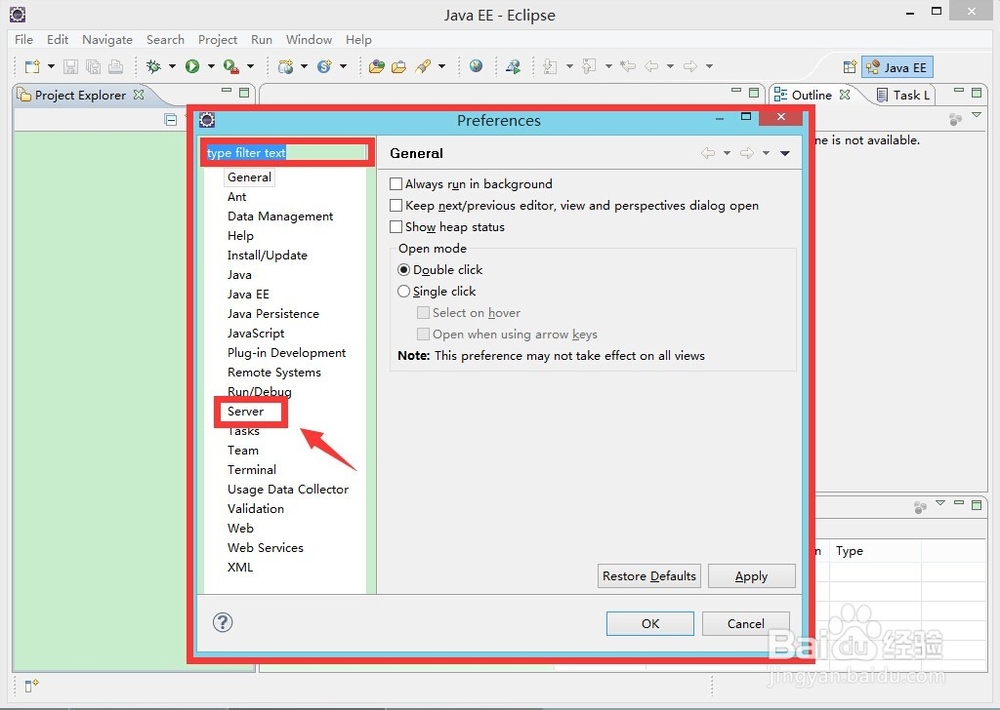

1、 熟悉了首选项配置界面,我们开始配置服务器运行环境!我们依照图示在左边树形结构中Server选项找到Runtime Environment,选择它,在右边出现的弹窗选择Add选项,来添加一个新的服务器运行环境:

2、 然后在弹出界面中选择自己安装的服务器版本,由于我安装了Tomcat7,这里就选择Tomcat7!接着Next:
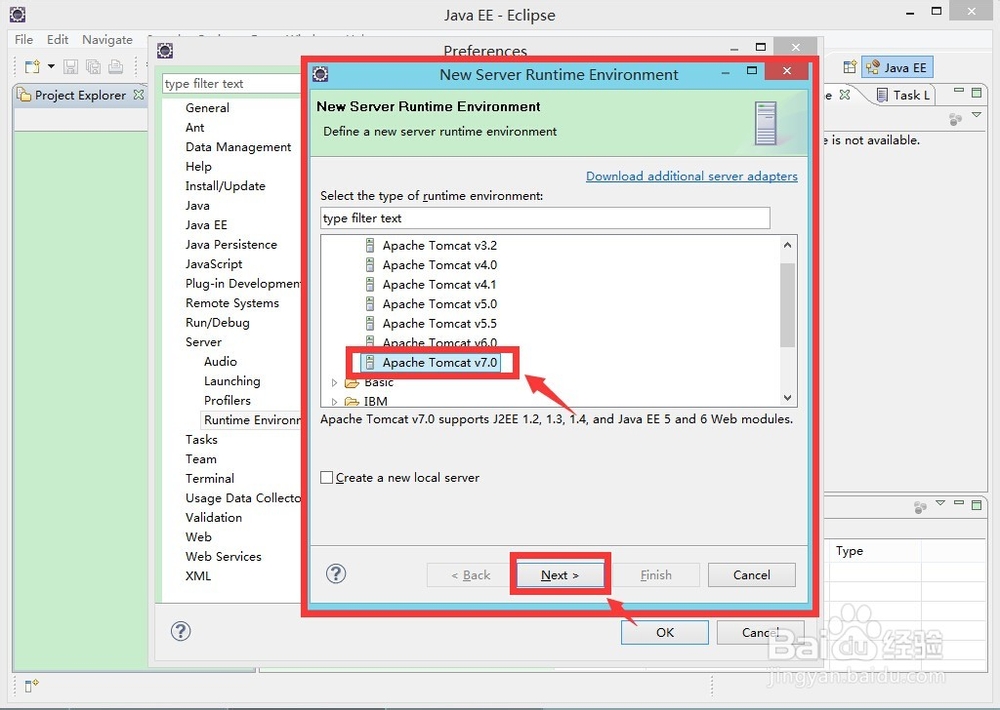
3、 接着需要指明你安装的Tomcat的安装路径,选择Broswer选项或者直接输入安装目录路径就可,然后Finish!这样我们的服务器运行环境的配置完成!后续如果服务器路径有什么问题可以编辑或者需要配置新的服务器按照这样的配置方法配置就好!

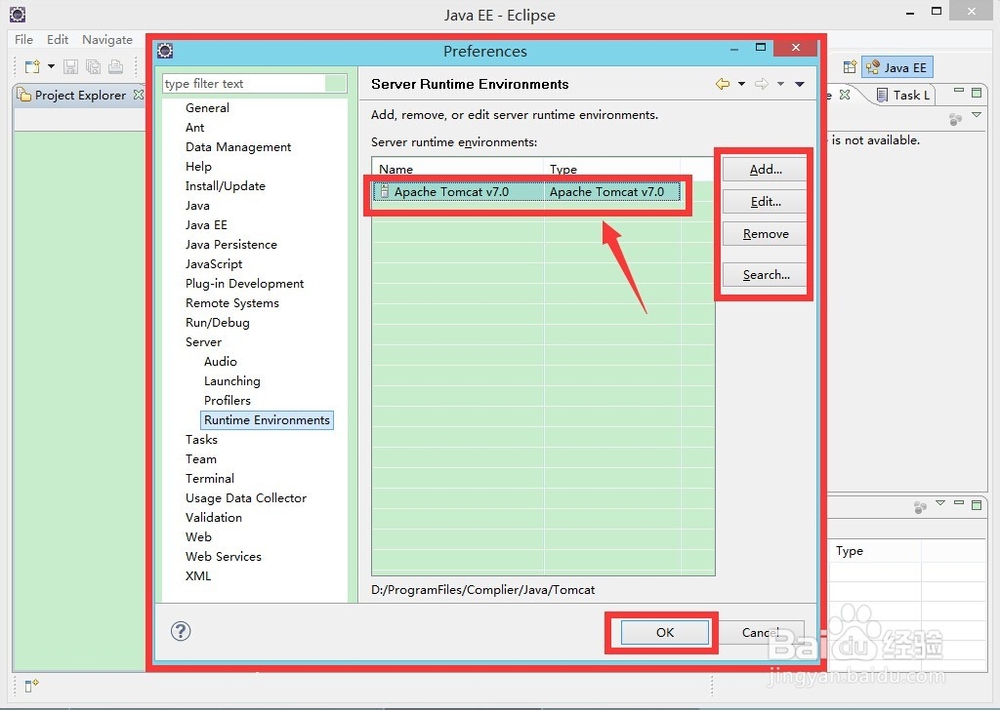
1、 因为我们还会遇到java程序 ,继续在首选项配置界面,我们来配置java的字体和颜色!选择general(一般)下Appearance的Colors And Fonts选项,然后在右边弹出的界面中选择java下面的Java Editor Text Font,这个叙述好长啊,下面的直接说图示啦!图上面有序号,最后选择标有数字6的Edit选项:

2、 然后在弹出的字体设置界面,我们就说字号!其他自己想设置就去研究研究!对于字号,一般14或者16就差不多啦,个人感觉啊!这里选择了14后续可以看到效果,然后大家可以根据自己选择相应的字号!

3、 注意,这里只是说了设置java字体,那么其他的也就一样啦!还有控制台的字体在最外面,那个Terminal Console Font的选项里面的!
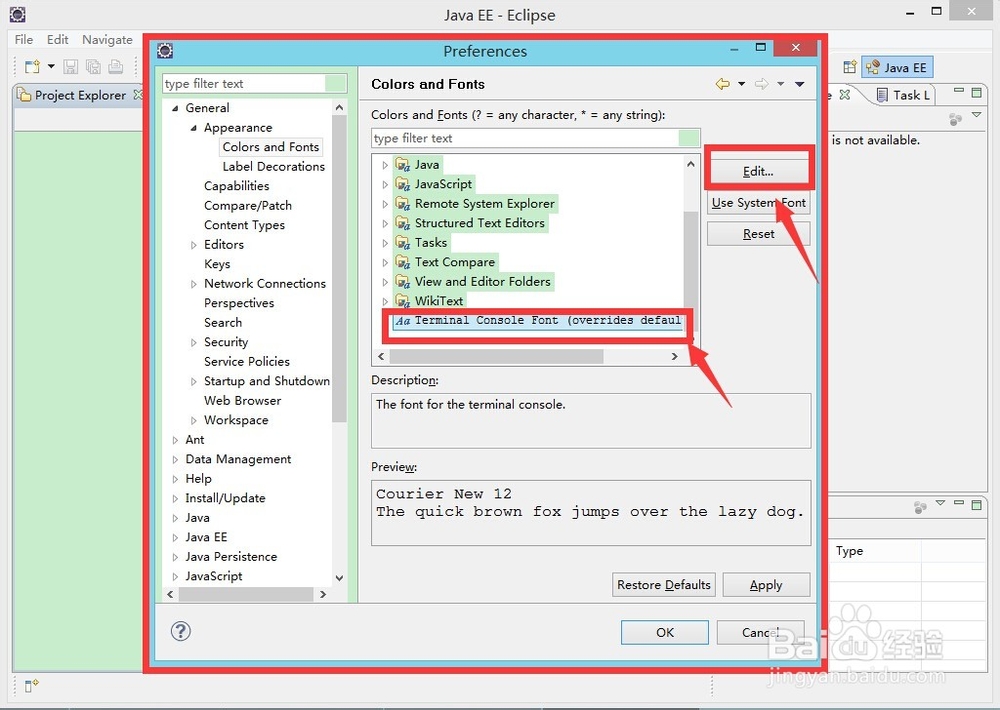
1、 反正就在首选项界面呢,就一次设置了吧!还有Eclipse的行号显示,我们按照图示找到设置行号的地方,直接勾选就好!这样方便以后程序的调试等。。。


1、 这个jsp初始字体的设置,对于我们使用JSP来开发WEB项目就方便了许多!可以省一些不必要的麻烦,不过主要是乱码和不支持的编码等一些问题!依然在首选项配置界面里面,按照图示找到设置的地方!
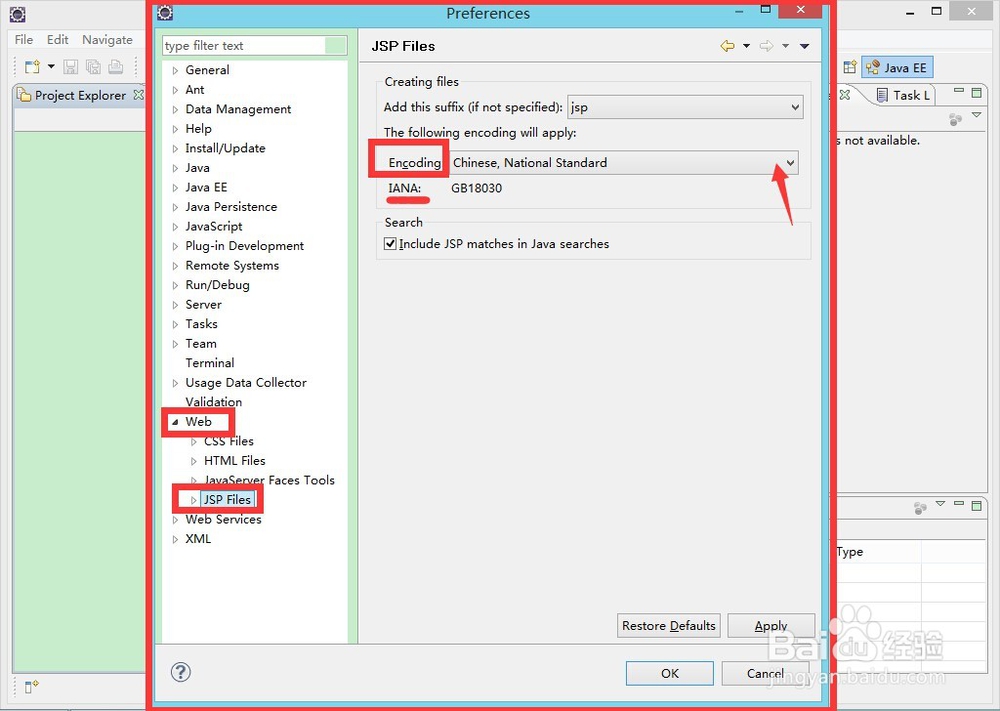
2、 然后在Encoding那里选择编码方式,这里选择了UTF-8!对于这些字体有什么区别,当你学JSP开发的时候相应的会有对应知识介绍的这里就不罗嗦啦!
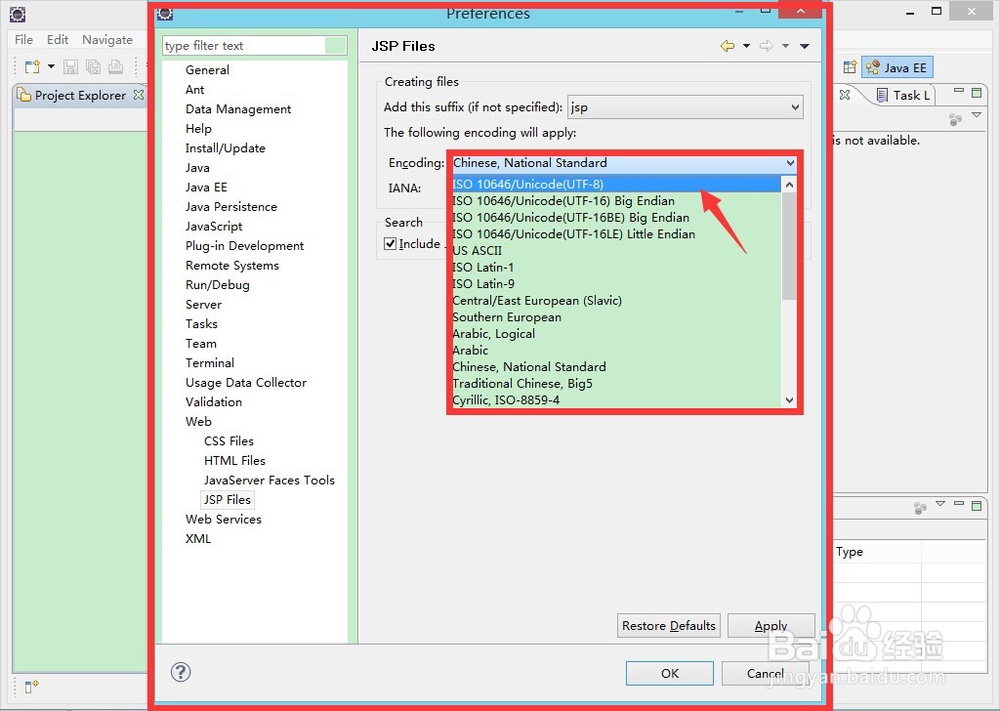
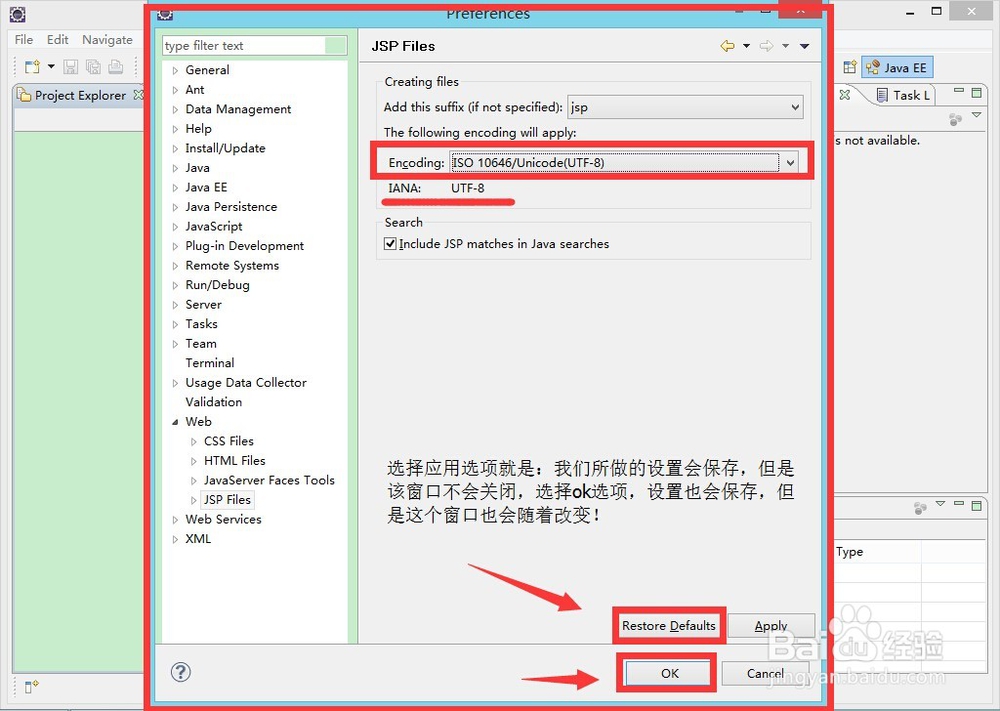
3、 最后!这些全都设置完成,我们选择OK就好了,返回到Eclipse主界面!对了,还有一个小的配置,当你运行JSP程序想使用不同的浏览器可以按照下面图示选择就好!三个选项分别是内置浏览器,系统默认的浏览器以及IE浏览器啦!